正常情况下,您应能够在 Logitech Mouse and Keyboard 软件 (SetPoint) 中使用 My Mouse(我的鼠标)选项卡对 M310 进行自定义设置。但是,如果软件中没有显示此选项卡,则您需要重新安装 SetPoint。
注意: 仅 SetPoint 6.1 或以上版本支持 M310。
显示有 My Mouse and My Keyboard(我的鼠标和键盘)选项卡的 SetPoint:
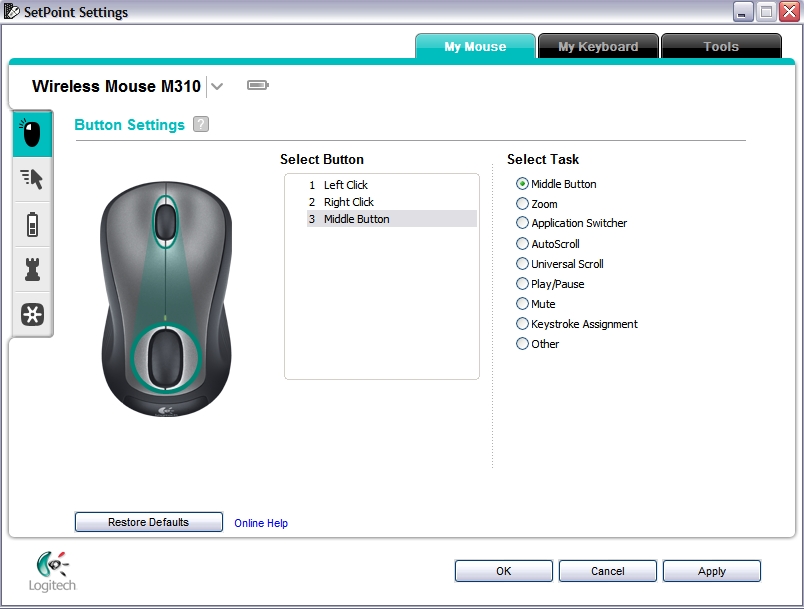

要卸载 SetPoint:
- 转到“添加/删除程序”:
- 开始菜单视图:开始 > 控制面板 > 添加/删除程序
- 经典开始菜单视图:开始 > 设置 > 控制面板 > 添加/删除程序
-
打开“添加/删除程序”
-
从显示的程序列表中选择 Logitech SetPoint(如下所示):

-
单击“更改/删除”按钮并按照屏幕上的指示卸载 SetPoint。
-
从 M310 下载页面下载并安装最新版本的 SetPoint。
注意: SetPoint 安装完成后可能需要重启系统。
-
重启系统后,打开 SetPoint 确认 My Mouse(我的鼠标)选项卡是否可用。
如果仍然未显示 My Mouse(我的鼠标)选项卡:
-
右键单击系统托盘上的 SetPoint 图标退出 SetPoint(如下所示)。系统托盘位于屏幕右下角的时钟附近:

-
选择“退出”。
-
单击 Windows“开始”按钮。
-
选择“运行”。
-
在“运行”对话框中键入 %windir%(如下所示)。然后选择“运行”。
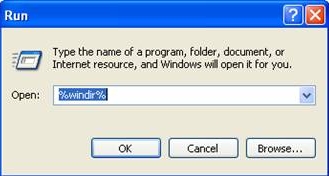
-
双击“System32”文件夹将其打开。选择“运行”。
-
双击“drivers”文件夹。
-
将文件 wdf01000.sys 重命名为 wdf01000.bak。
-
重新安装 SetPoint。
警告: 在重启之前,检查 wdf01000.sys 文件是否存在。在没有此文件的情况下重启可能会使您的某些硬件(包括鼠标和键盘)无法正常使用。
-
如果不存在 wdf01000.sys 文件,则立即将 wdf01000.bak 的名称重新改回 wdf01000.sys。
- 重启计算机
重启系统后,打开 SetPoint 确认 My Mouse(我的鼠标)选项卡是否可用。
-
转到“卸载程序”:
- 开始菜单视图:开始 > 控制面板 > 卸载程序
- 经典开始菜单视图:开始 > 设置 > 控制面板 > 程序和功能
-
从显示的程序列表中选择 Logitech SetPoint,如下所示:
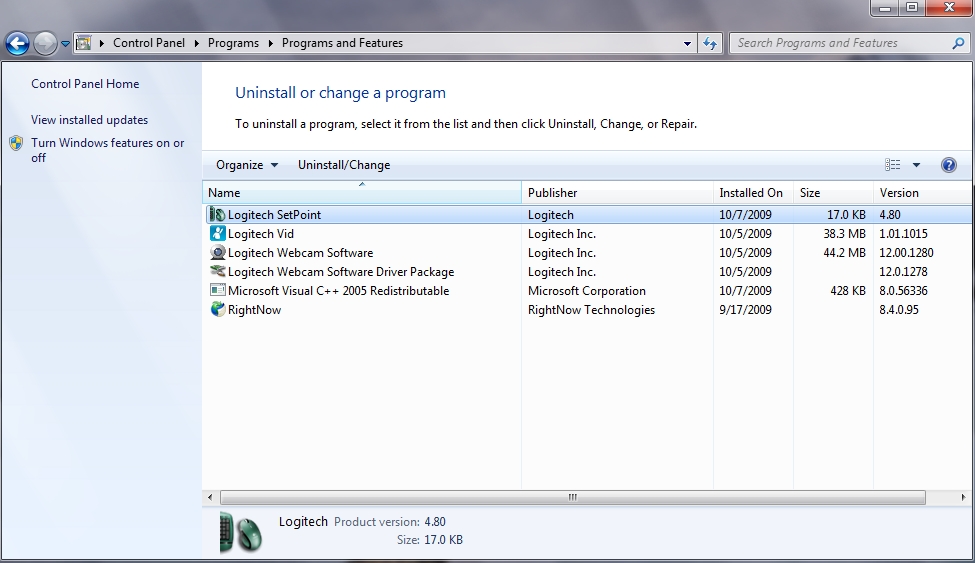
-
单击上图中突出显示的“卸载”按钮并按照屏幕上的指示卸载 SetPoint。
-
从 M310 下载页面下载并安装最新版本的 SetPoint。
注意:SetPoint 安装完成后可能需要重启系统。
-
重启系统后,打开 SetPoint 确认 My Mouse(我的鼠标)和 My Keyboard(我的键盘)选项卡是否可用。
更多信息
如果以上方法不能解决您的问题,请参阅 知识库文章 21600 获取联系 Logitech 技术支持的相关说明。
重要提示:罗技不再对固件更新工具提供支持或维护。强烈推荐您将 Logi Options+ 用于受支持的罗技设备。在此过渡期间,我们将为您提供帮助。
重要提示:罗技不再对 Logitech Preference Manager 提供支持或维护。强烈推荐您将 Logi Options+ 用于受支持的罗技设备。在此过渡期间,我们将为您提供帮助。
重要提示:罗技不再对 Logitech Control Center 提供支持或维护。强烈推荐您将 Logi Options+ 用于受支持的罗技设备。在此过渡期间,我们将为您提供帮助。
重要提示:罗技不再对 Logitech Connection Utility 提供支持或维护。强烈推荐您将 Logi Options+ 用于受支持的罗技设备。在此过渡期间,我们将为您提供帮助。
重要提示:罗技不再对 Unifying 软件提供支持或维护。强烈推荐您将 Logi Options+ 用于受支持的罗技设备。在此过渡期间,我们将为您提供帮助。
重要提示:罗技不再支持或维护 SetPoint 软件。强烈推荐您将 Logi Options+ 用于受支持的罗技设备。在此过渡期间,我们将为您提供帮助。
常问问题
此部分没有可用的产品
